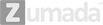Chrome ve Firefox, SSL sertifikası olmayan sitelerde güvenli olmayan web sitesi şeklinde uyarı göstermeye başladı . SSL olmadan, web siteniz ziyaretçilere güvensiz görünecektir. Bu nedenle, güvenlik, erişilebilirlik veya PCI uyumluluk nedenleriyle SSL şifreli bir bağlantı kullanmak gereklidir. HTTP'den HTTPS'ye yönlendirmek çok önemli.
Daha Fazla Bilgi: SSL Neden Kritik?
Daha Fazla Bilgi: Nginx için 301 SSL Yönlendirmesi
Web trafiğinizi HTTPS'yi kullanmaya zorlamak için, .htaccess dosyasındaki kodları düzenleyin. HTTP'yi HTTPS'ye yönlendirmeye geçmeden önce .htaccess dosyasını nasıl düzenleyeceğiniz aşağıda açıklanmıştır. Eğer zaten biliyorsanız, Yönlendirme adımlarına geçin.
.Htaccess Dosyasını Düzenleme
.Htaccess dosyasında sunucunun belirli senaryolarda nasıl davranılacağını söyleyen ve web sitenizin nasıl çalıştığını doğrudan etkileyen yönergeler / yönergeler vardır. .Htaccess dosyasındaki genel direktifler:
- Yönlendirmeler
- URL'leri yeniden yazma
Bir .htaccess dosyasını düzenleme yolları:
- Dosyayı bilgisayarınızda düzenleyin ve FTP'yi kullanarak sunucuya yükleyin.
- FTP programında “Edit” modunu kullanarak bir dosyayı uzaktan düzenlemenizi sağlar.
- Dosyayı düzenlemek için bir metin editörü ve SSH kullanın.
- Dosyayı düzenlemek için cPanel'deki Dosya Yöneticisi'ni kullanın.
CPanel Dosya Yöneticisi'nde .htaccess düzenleme
Not: Bir şeyler yanlış giderse web sitenizi yedekleyin.
- CPanel'e giriş yap
- Dosyalar> Dosya Yöneticisi> Belge Kökü:
- Şimdi erişmek istediğiniz alan adını seçin
- “Gizli Dosyaları Göster” (dotfiles) seçeneğini işaretleyin
- “Git” e tıklayın
- Yeni bir sekme veya pencere açıldıktan sonra, .htaccess dosyasına bakın.
- .Htaccess dosyasına sağ tıklayın ve menüden “Kod Düzenleme” ye tıklayın.
- Kodlama hakkında bir diyalog kutusu açılabilir. Devam etmek için “Düzenle” düğmesine tıklayın.
- Dosyayı düzenle
- Bittiğinde “Değişiklikleri Kaydet”.
- Doğru yapıldığından emin olmak için web sitenizi test edin. Durumda bir hata var, önceki sürüme geri dönün ve tekrar deneyin.
- İşiniz bittiğinde, pencereyi kapatmak için “Kapat” a tıklayınız.
HTTP'yi HTTPS'ye yönlendiriliyor
1. Tüm Web Trafiğini Yeniden Yönlendirin
.Htaccess'inizde mevcut kodunuz varsa, aşağıdakini ekleyin:
RewriteEngine On
RewriteCond %{SERVER_PORT} 80
RewriteRule ^(.*)$ https://www.yourdomain.com/$1 [R,L]
2. Sadece Belirli Bir Etki Alanını Yeniden Yönlendir
Belirli bir alan adını HTTPS kullanacak şekilde yönlendirmek için şunları ekleyin:
RewriteEngine On
RewriteCond %{HTTP_HOST} ^yourdomain\.com [NC]
RewriteCond %{SERVER_PORT} 80
RewriteRule ^(.*)$ https://www.yourdomain.com/$1 [R,L]
3. Sadece belirli bir klasörü yeniden yönlendir
Belirli bir klasördeki HTTPS'ye yönlendirerek şunları ekleyin:
RewriteEngine On
RewriteCond %{SERVER_PORT} 80
RewriteCond %{REQUEST_URI} folder
RewriteRule ^(.*)$ https://www.yourdomain.com/folder/$1 [R,L]
Not: Gerekli her yerde gerçek alan adınızla “yourdomain” değiştirin. Ayrıca, klasörde, gerçek klasör adı ile / klasörü değiştirin.